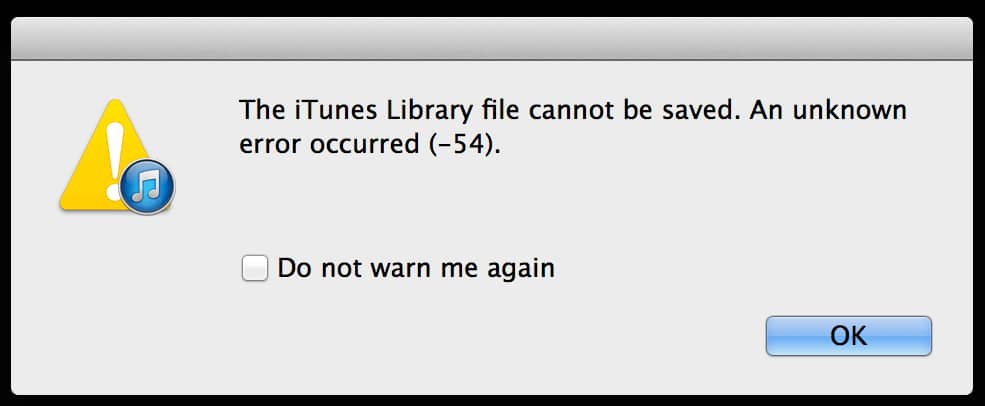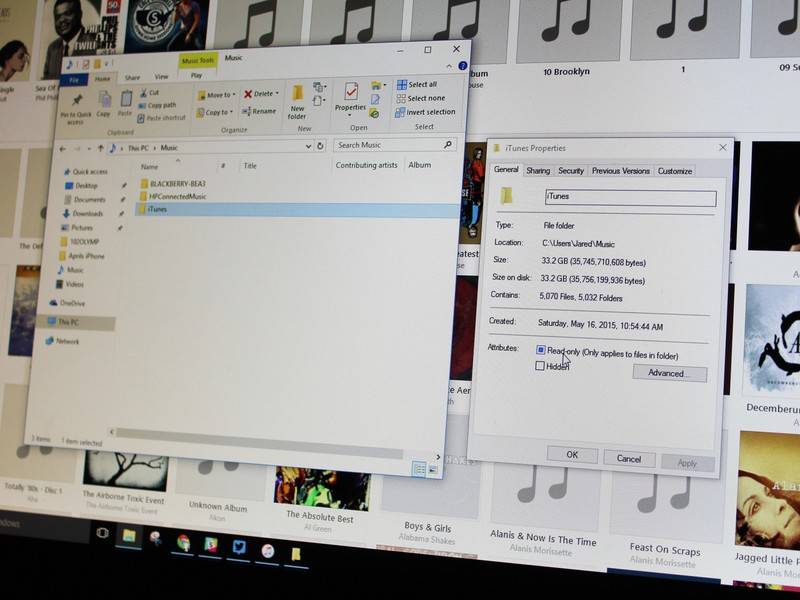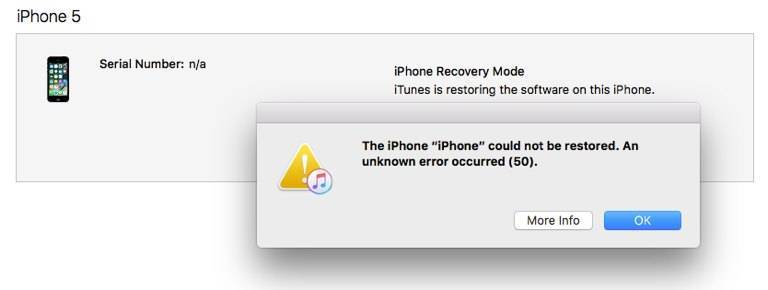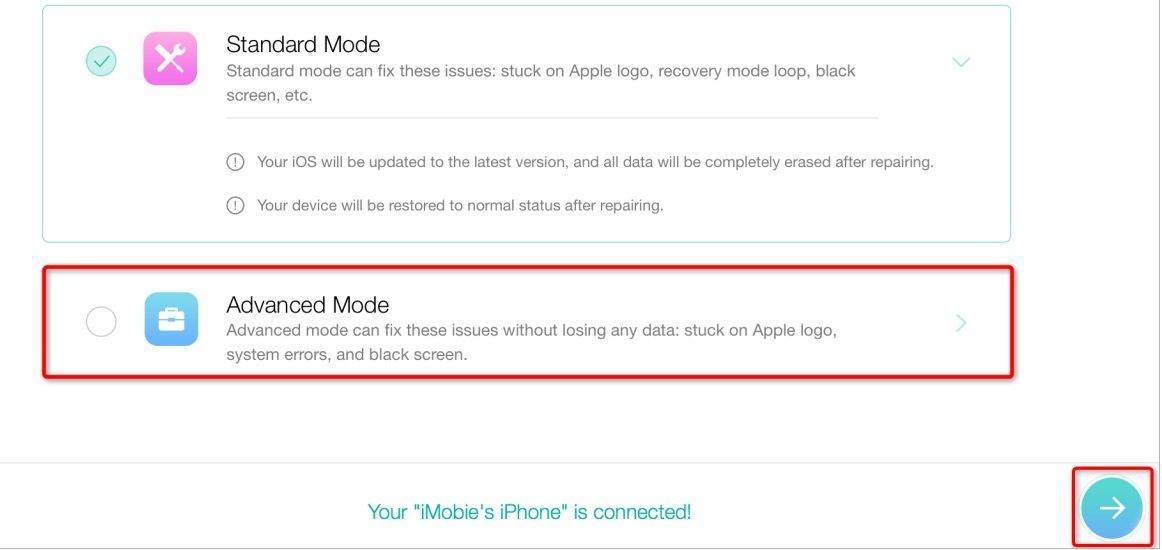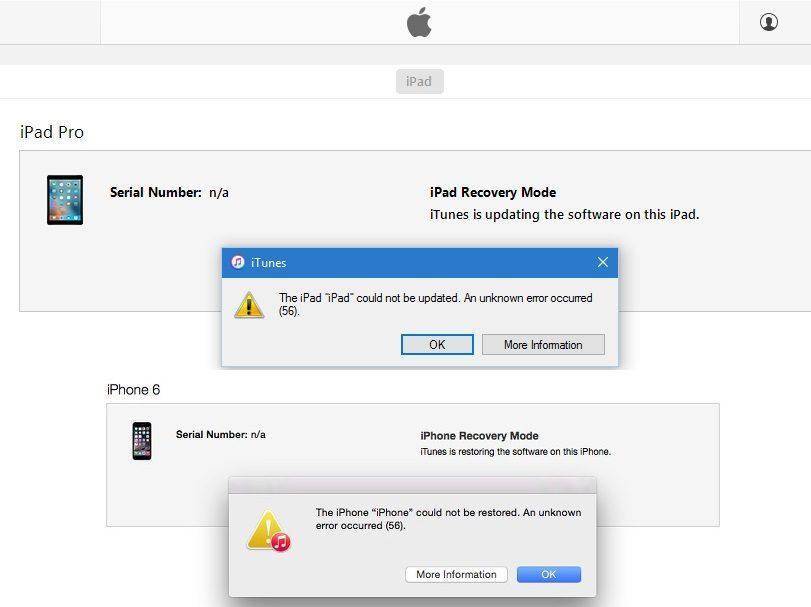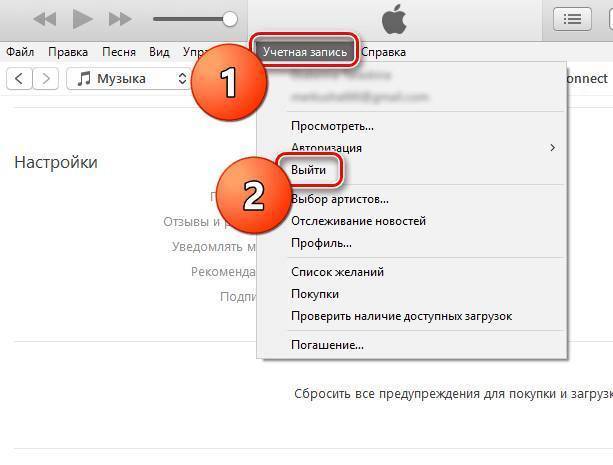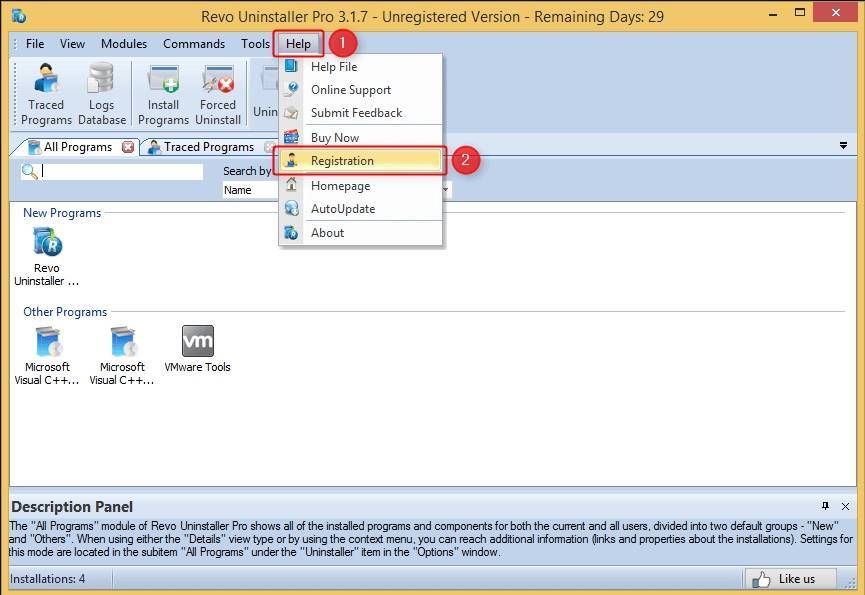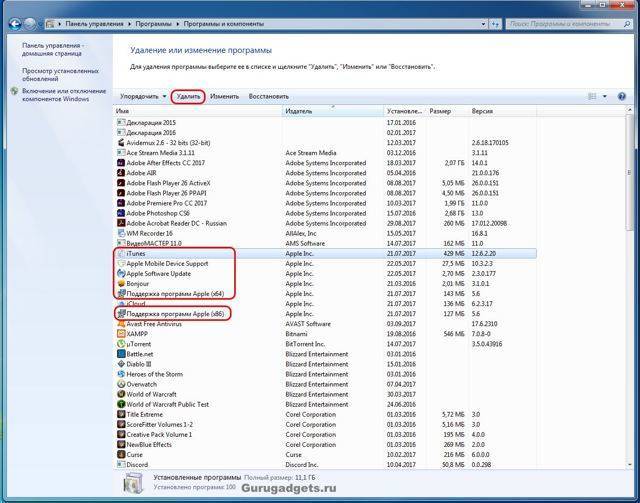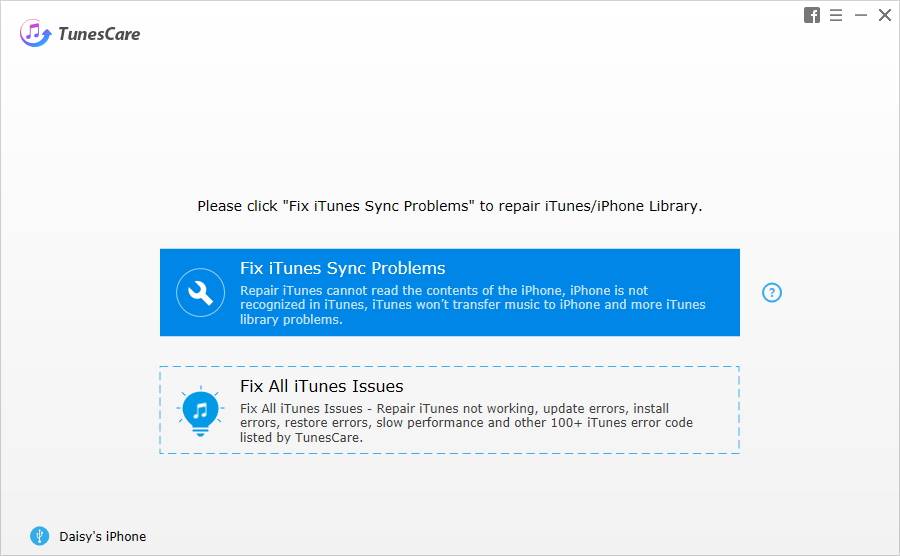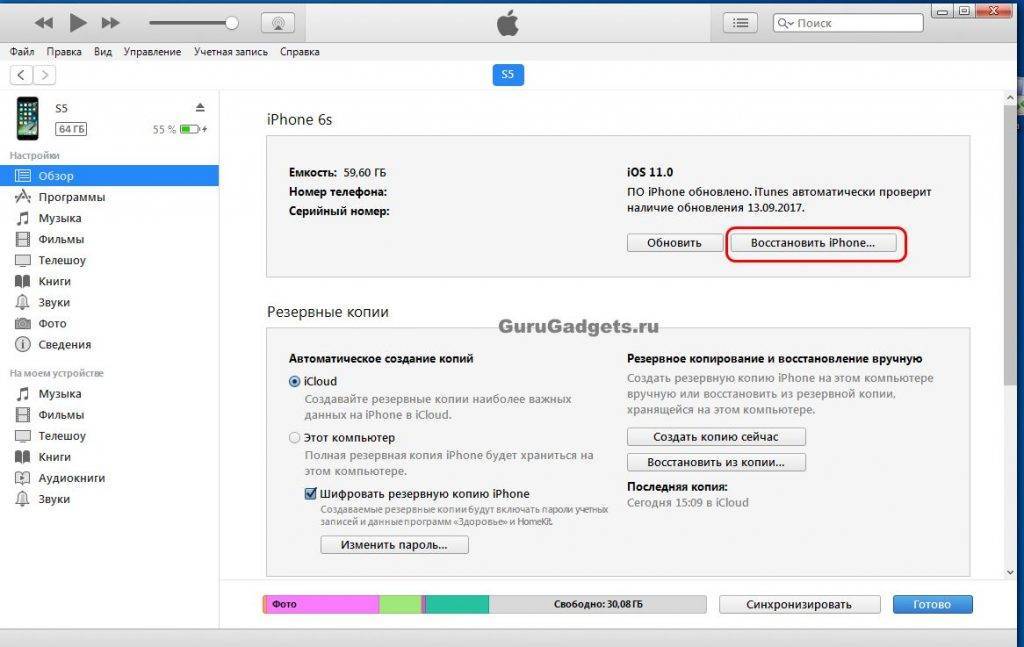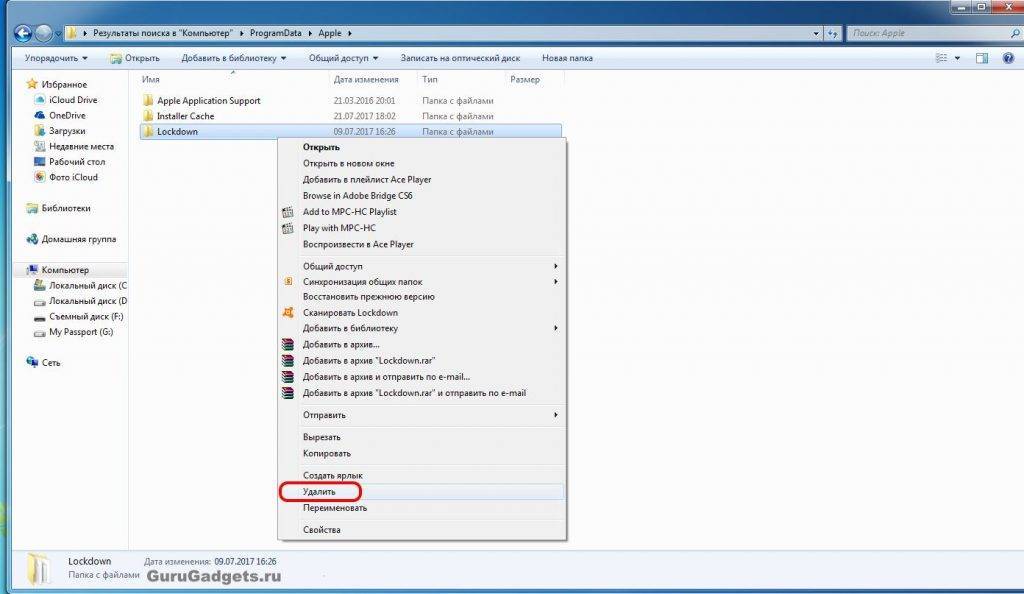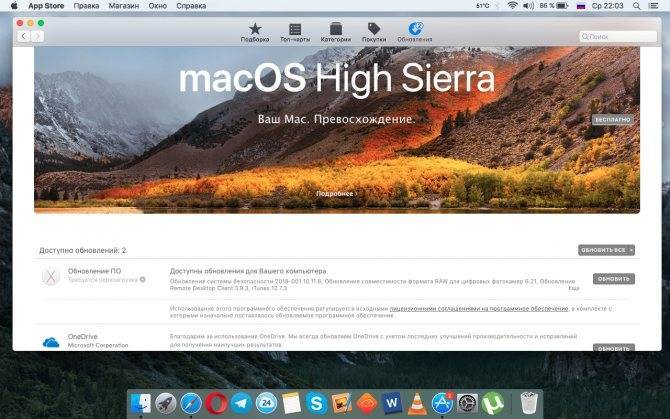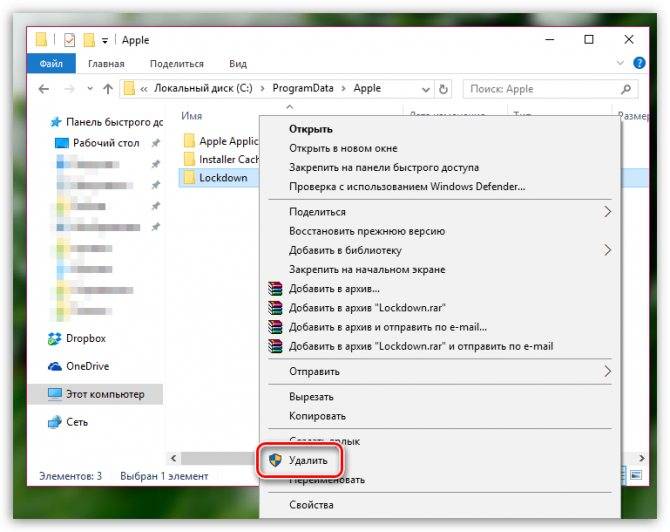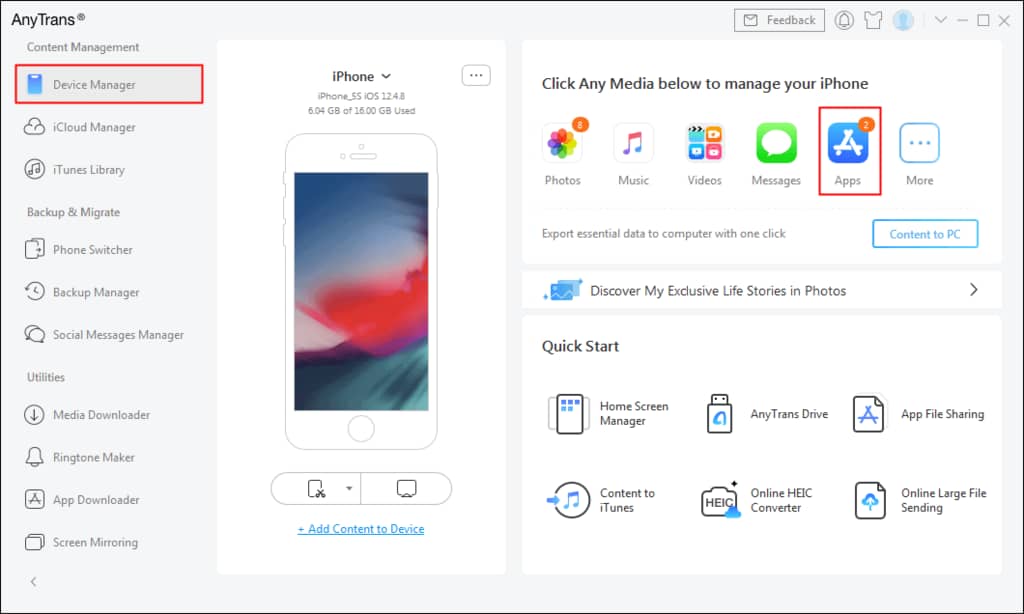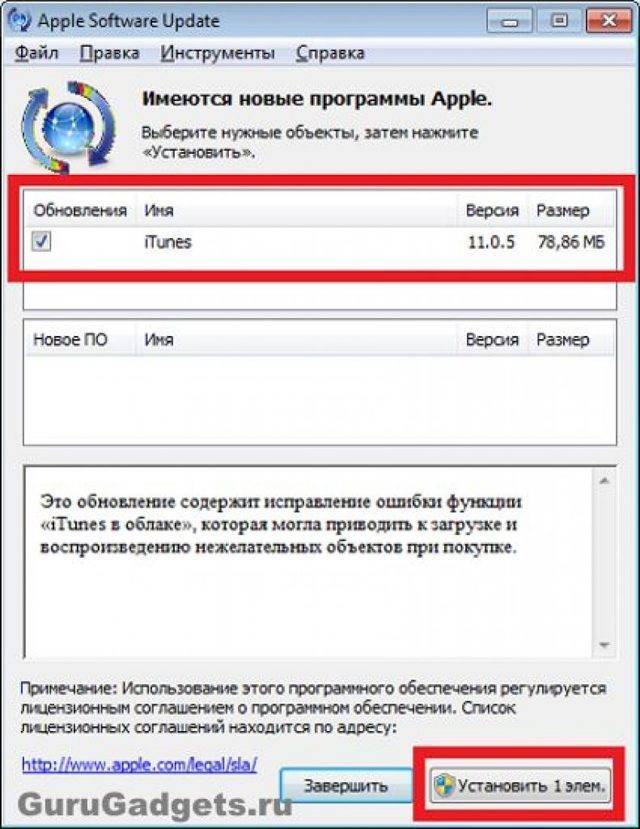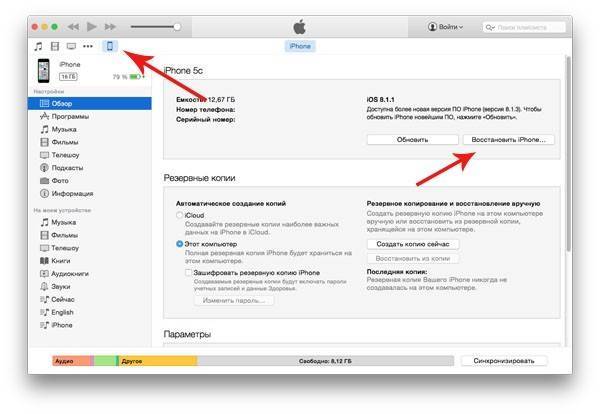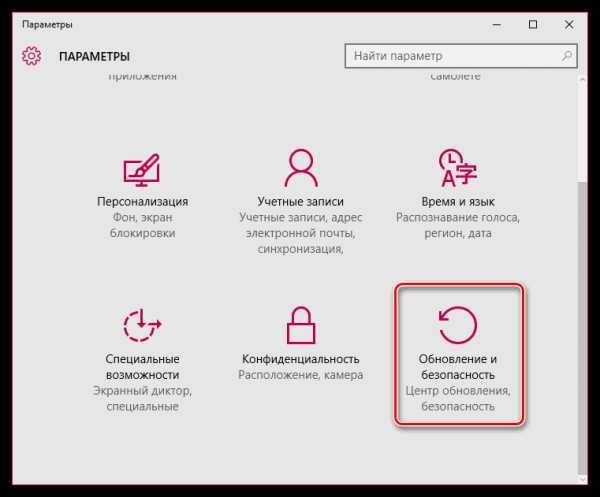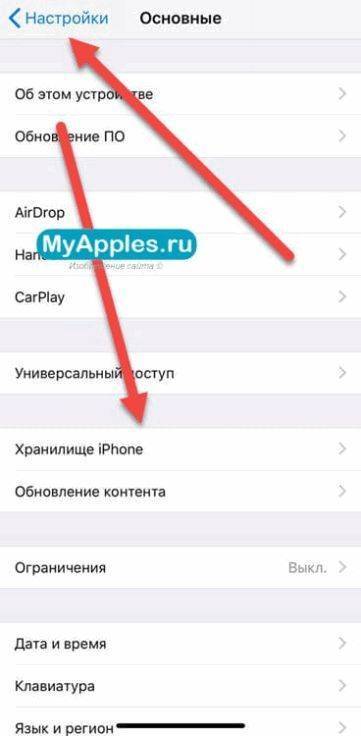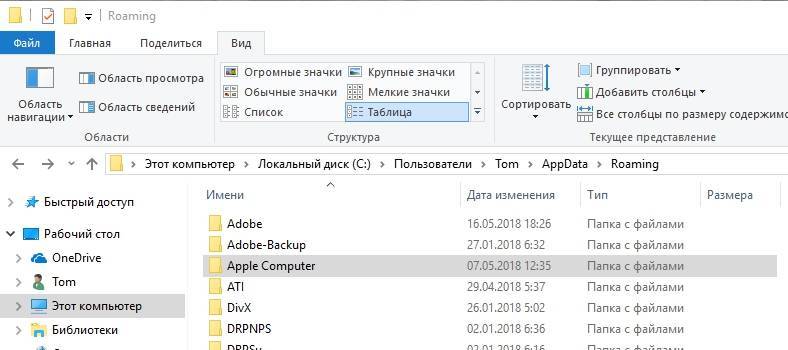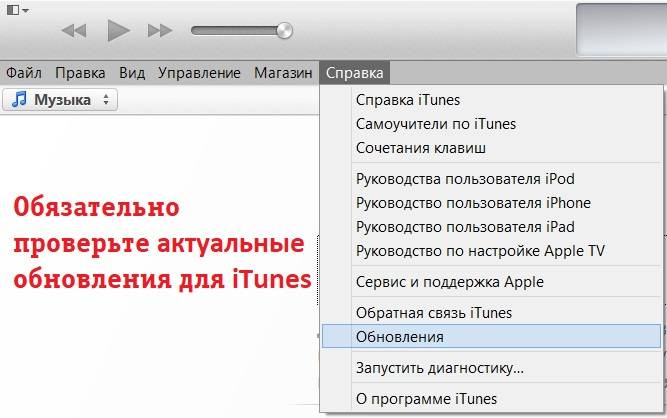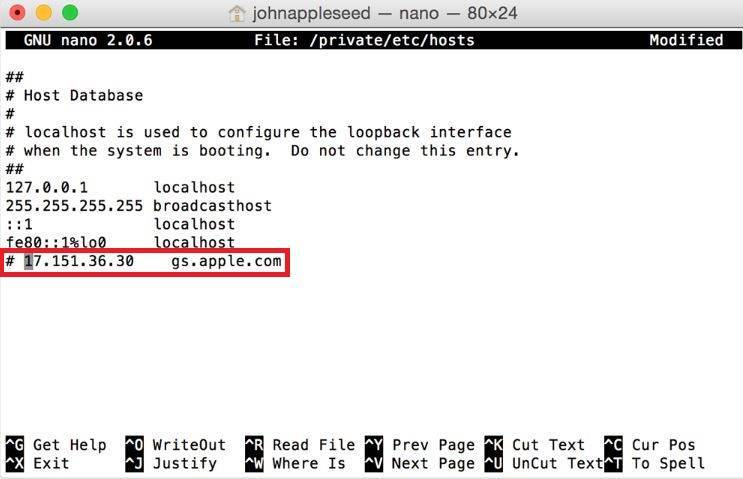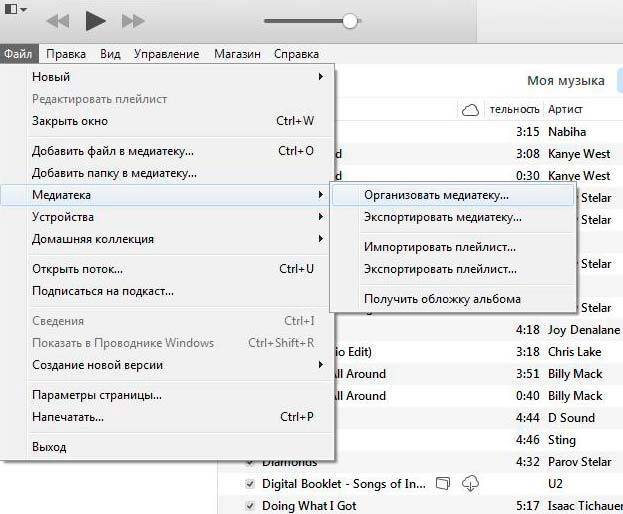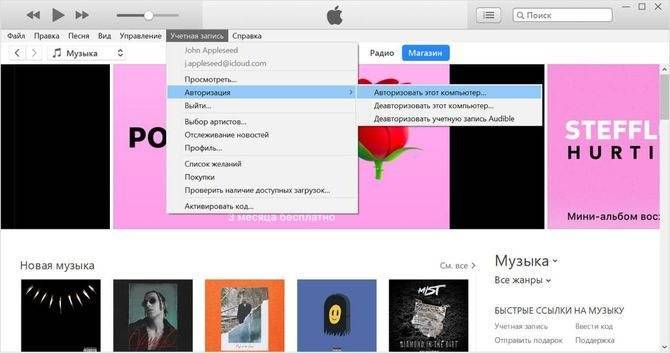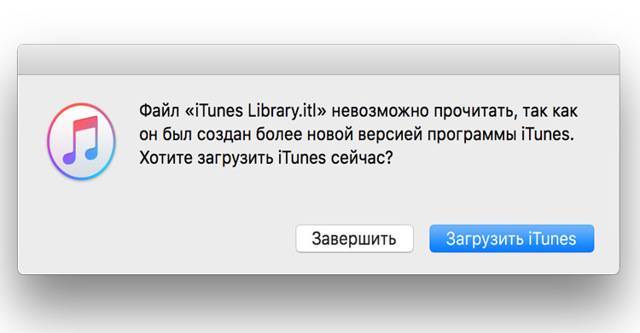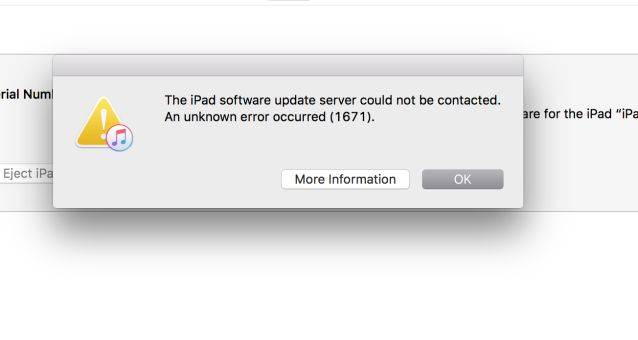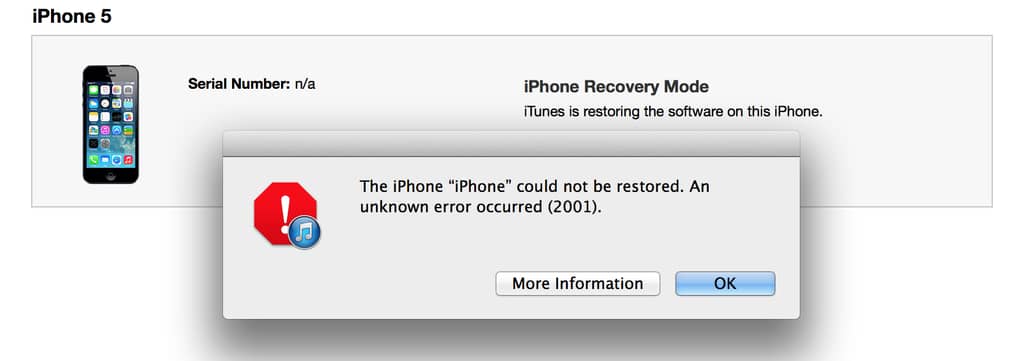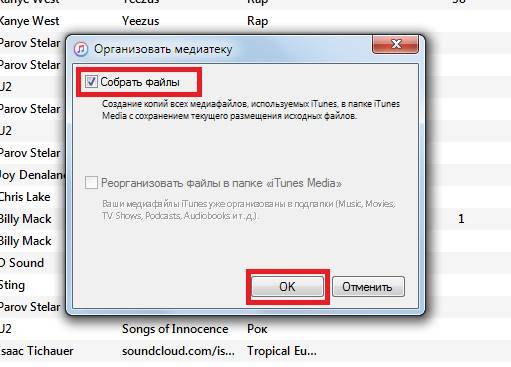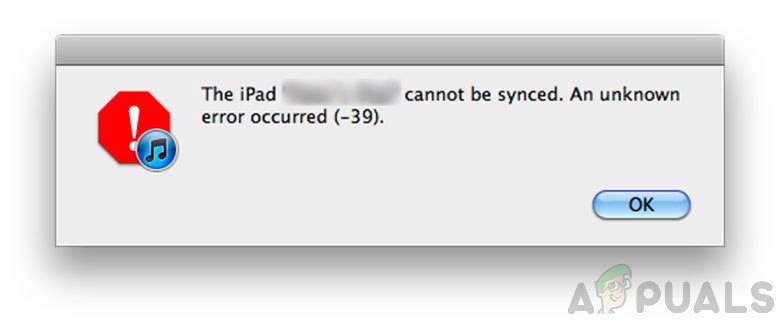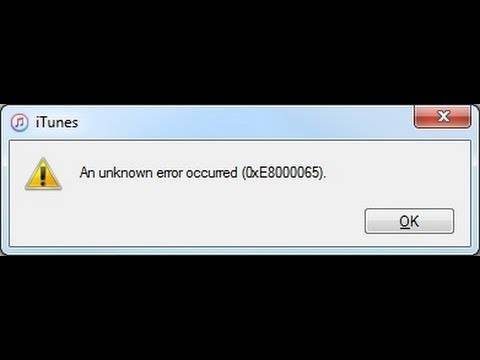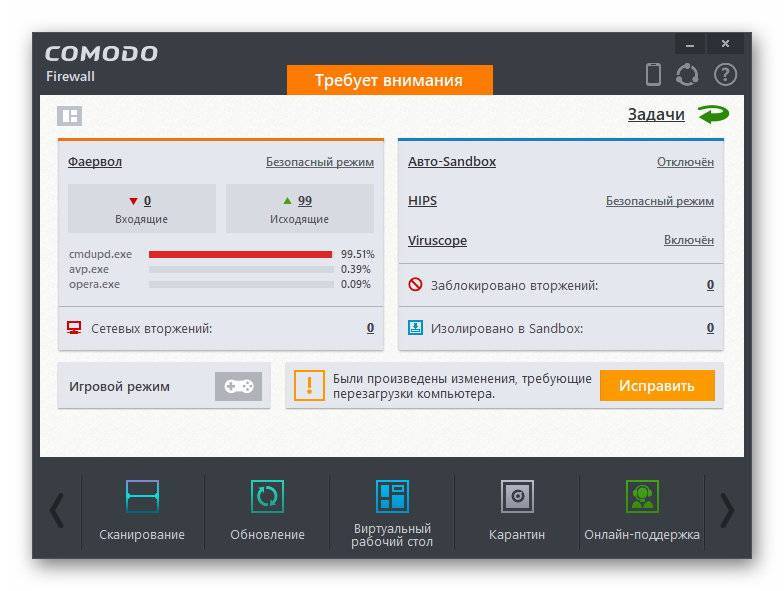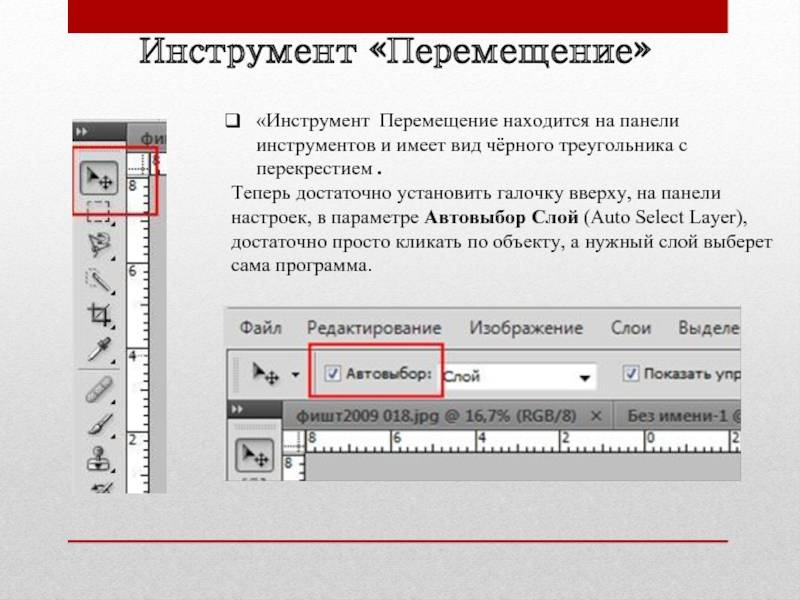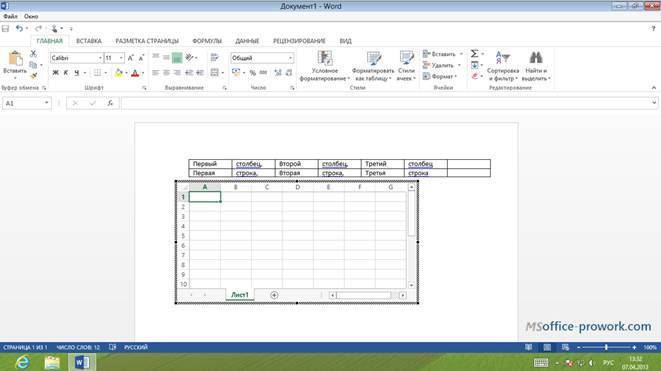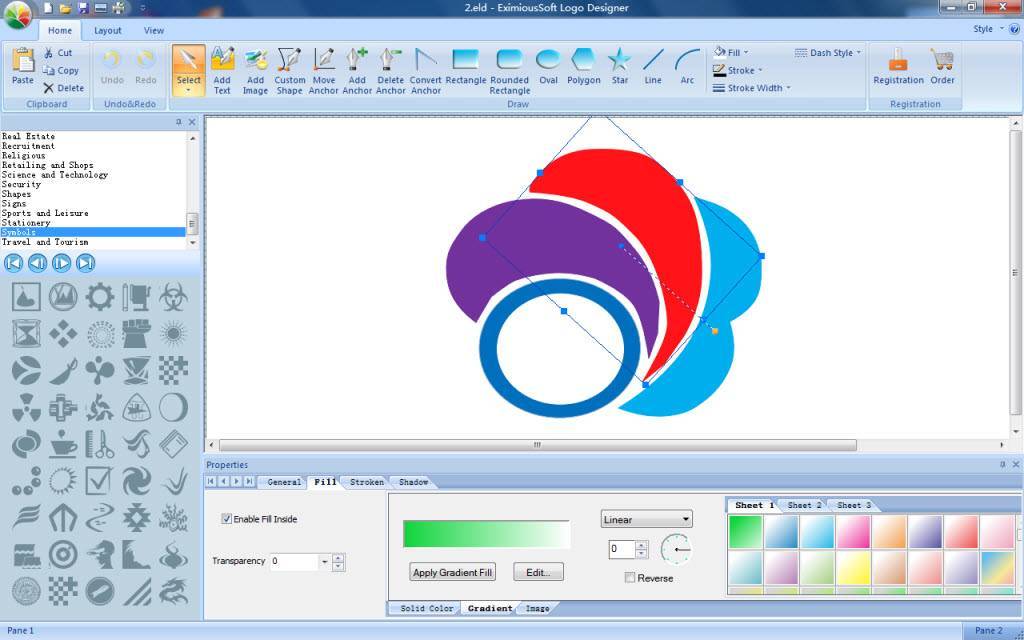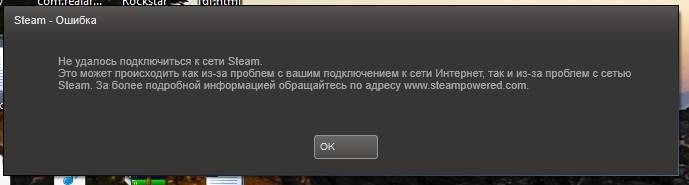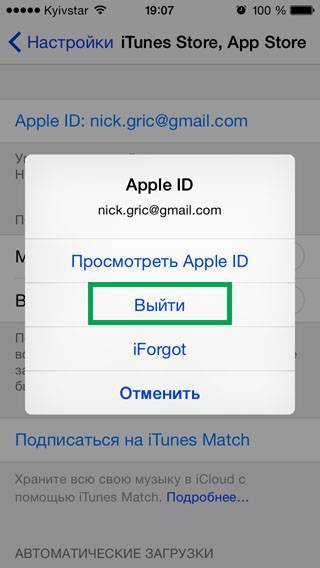Обновите операционную систему Windows
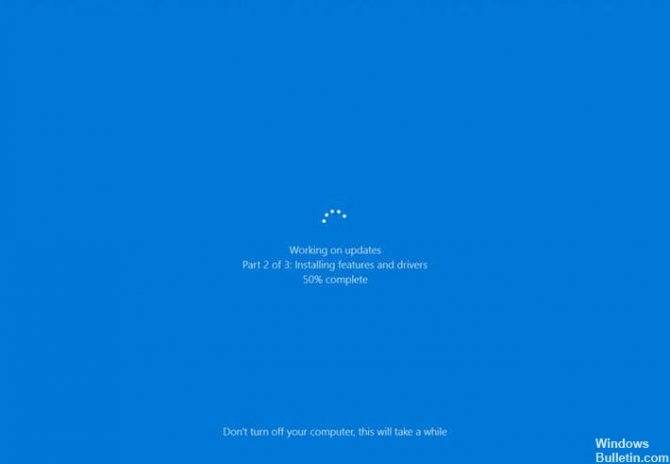
Старые версии Microsoft Windows могут быть фаворитами некоторых пользователей, но правда в том, что они часто не поддерживаются Microsoft. Например, легендарная Windows XP больше не поддерживается Microsoft. Любые системы под управлением Windows XP могут быть подвержены ошибкам безопасности, и Microsoft не несет за это никакой ответственности. Через несколько лет Windows 7 также будет выпущена задним числом. Поэтому желательно быть в курсе последней версии операционной системы Windows. Если на вашем компьютере установлена более старая версия Windows, обновите ее до последней версии.
Способы устранения ошибки 0xe8000065 в iTunes
Не стоит сильно беспокоиться, если вы увидели сообщение о сбое, в большинстве случаев вопрос устранения неполадки решается быстро и просто, поэтому избавиться от неизвестной ошибки 0xe8000065 можно самостоятельно.
Способ 1. Перезагрузка устройств
Часто именно самое примитивное решение в виде перезагрузки устройств устраняет системный сбой, тем более шансы исправить ошибку 0xe8000065, возникшую при запуске приложения iTunes, высоки, если она «порадовала» своим присутствием впервые. Дебют неполадки может быть вызван незначительным сбоем, для ликвидации которого следует отключить iPhone 5s (или другое iOS-устройство) от компьютера, затем принудительно перезагрузить «яблоко» и компьютер в стандартном режиме, после чего снова подключить смартфон с помощью USB-шнура, запустить Айтюнс и попробовать выполнить работу вновь.
Способ 2. Замена USB-кабеля
К ошибкам подключения нередко приводит использование неоригинального или повреждённого кабеля, так что даже если USB-шнур сертифицирован Apple, это не всегда обеспечивает корректную работу. Рекомендуется применять только кабель, идущий в комплектации к iPhone 5s или другому используемому iOS-устройству. Кроме того, необходимо осмотреть USB-шнур и при наличии повреждений обязательно его заменить.
Способ 3. Подключение к другому USB-порту
Проблема может заключаться также в неисправности разъёма компьютера, поэтому стоит попробовать подключиться к другому USB-порту. В случае с компьютером рекомендуется использовать разъём на задней стенке корпуса, для ноутбука разницы нет, но к порту 3.0, который визуально отличается от остальных синим цветом, лучше не подключать. Выполнять подключение нужно напрямую к ПК, не применяя различные хабы, переходники и т. д. Рекомендуется также отключить от компьютера другие USB-устройства за исключением мыши/клавиатуры и iPhone.
Способ 4. Обновление iTunes
Чтобы обеспечить корректную работу программы, важно следить за обновлениями и устанавливать самые свежие версии. Посмотреть доступные варианты можно из меню «Справка» — «Обновления». Выполнив установку последней версии программы, необходимо перезагрузить компьютер, затем проверить, не появляется ли ошибка 0xe8000065 снова
Выполнив установку последней версии программы, необходимо перезагрузить компьютер, затем проверить, не появляется ли ошибка 0xe8000065 снова.
Способ 5. Очистка папки «Lockdown»
В устранении ошибки iTunes 0xe8000065 может помочь также очистка каталога «Lockdown». Эта папка сохраняет информацию об использовании программы. Удалить из неё данные можно следующим образом:
- отключаем iPhone 5s или другое используемое iOS-устройство от компьютера;
- закрываем Айтюнс;
- забиваем в строку поиска «%ProgramData%»;
- находим в каталоге папку «Apple» и внутри неё «Lockdown»;
- жмём правой кнопкой мыши по этой папке и из выпавшего меню выбираем опцию «Удалить», после чего перезагружаем компьютер, чтобы изменения вступили в силу.
Способ 6. Обновление Windows
Устаревшие компоненты системы также могут вызывать сбой в программе iTunes. Чтобы загрузить доступные обновления, нужно перейти к «Центру обновлений» ОС через панель управления или окно параметров (для десятой Виндовс). Здесь нужно выполнить поиск доступных обновлений и их установку, после чего перезагрузить компьютер. Это позволит выполненным изменениям исправить возникающие при работе ОС сбои, в том числе избавиться от ошибки 0xe8000065.
Способ 7. Переустановка iTunes
Эффективный способ устранения ошибок в Айтюнс – повторная установка софта. Сначала программу вместе с её компонентами необходимо полностью удалить с компьютера. Облегчить задачу могут сторонние приложения, предназначенные для этих целей, например, Revo Uninstaller. После процедуры удаления нужно перезагрузить компьютер, а затем установить последнюю версию приложения с официального ресурса.
Способ 8. Восстановление в iTunes
Если предыдущие методы не совладали с ошибкой 0xe8000065 iTunes, можно пойти на крайние меры, перепрошив устройство. При восстановлении Айфона все пользовательские данные будут утеряны, поэтому рекомендуется сначала сделать резервное копирование. Нужно также скачать с официального источника свежую версию iOS, после чего запустить процесс восстановления и подождать его завершения. Способ перепрошивки в iTunes актуален, когда ошибка 0xe8000065 появляется при синхронизации, но подключение проходит успешно.
Если ни один из вышеописанных методов не помог и программа не определяет устройство, скорее всего, проблема кроется в аппаратной части, тогда помочь в решении вопроса смогут профессионалы сервисного центра.
Исправление ошибки Itunes 0xe800002d (решено)
В этой статье обсуждается, как исправить ошибку iTunes 0xe800002d. Если вы получили сообщение «iTunes не удалось подключиться к этому iPhone, произошла неизвестная ошибка 0xe800002d», следуйте за нами, и вы легко сможете исправить эту досадную ошибку.
Есть много ошибок, которые могут возникнуть при использовании iTunes, и ошибка 0xe800002d является одной из них. Если возникает эта ошибка, iTunes не распознает ваш iDevice, поэтому вы не можете управлять данными на вашем iPhone iPad.
Сегодня многие пользователи жалуются на получение уведомления: «iTunes не удалось подключиться к этому iPhone, произошла неизвестная ошибка 0xe800002d». Итак, в этой статье мы дадим вам несколько советов о том, как исправить ошибку iTunes 0xe800002d. Следуйте за нами, и вы легко сможете решить эту длительную проблему.
Чтобы исправить ошибку 0xe800002d с iTunes, выполните следующие действия.
- Убедитесь, что у вас установлена последняя версия iTunes, которая работает на вашем компьютере.
- Убедитесь, что на вашем компьютере Mac или Windows установлена последняя версия программного обеспечения.
- Убедитесь, что ваше устройство включено.
- Если появится сообщение «Доверяйте этому компьютеру», разблокируйте устройство и нажмите «Доверять».
- Удалите все аксессуары USB, кроме камеры, с компьютера. Попробуйте каждый порт USB, чтобы увидеть, работает ли он. Затем попробуйте другой USB-кабель Apple.
- Перезагрузите компьютер и iPhone, iPad или iPod.
- Попробуйте подключить ваше устройство к другому компьютеру. Если у вас возникла такая же проблема на другом компьютере, обратитесь в службу поддержки Apple.
Апрельское обновление 2020:
Теперь мы рекомендуем использовать этот инструмент для вашей ошибки. Кроме того, этот инструмент исправляет распространенные компьютерные ошибки, защищает вас от потери файлов, вредоносных программ, сбоев оборудования и оптимизирует ваш компьютер для максимальной производительности. Вы можете быстро исправить проблемы с вашим ПК и предотвратить появление других программ с этим программным обеспечением:
- Шаг 1: Скачать PC Repair & Optimizer Tool (Windows 10, 8, 7, XP, Vista — Microsoft Gold Certified).
- Шаг 2: Нажмите «Начать сканирование”, Чтобы найти проблемы реестра Windows, которые могут вызывать проблемы с ПК.
- Шаг 3: Нажмите «Починить все», Чтобы исправить все проблемы.
Удалите iTunes и все его компоненты, затем переустановите.
Если решение 1 не работает для вас, вы можете использовать другое очень эффективное решение — удалить iTunes и все его компоненты, а затем переустановить. Удаление и переустановка iTunes, пусть и утомительная, решили эту проблему для большинства пользователей iTunes
Однако обратите внимание, что вы не можете просто удалить iTunes, добавляя или удаляя и удаляя программы на Панели управления. Вы должны выполнить несколько шагов в определенном порядке, чтобы полностью и успешно удалить iTunes с вашего компьютера, чтобы его можно было переустановить с нуля
Убедитесь, что ваш iPhone подключен к Интернету.
Если вы пытаетесь использовать сеть WiFi, убедитесь, что вы находитесь в пределах досягаемости этой сети WiFi, и что ваш телефон показывает хороший уровень сигнала. Если WiFi отсутствует, убедитесь, что мобильные данные включены.
Нажмите «Настройки»> «Мобильный телефон» и убедитесь, что мобильный телефон включен.
Вы также должны знать, что у вас могут возникнуть проблемы с загрузкой более крупных объектов при использовании мобильной сети. Лучше всего использовать хорошую сеть Wi-Fi при загрузке больших файлов из iTunes.
Деактивировать ограничения
Вероятно, вы наложили ограничения на свой iPhone, и поэтому вы не можете передавать данные из iTunes. В этом случае у вас нет проблем с распознаванием вашего iPhone iTunes, но вы не можете передавать данные из iTunes.
- открыть настройки
- нажмите на General
- Нажмите «Ограничения» и отмените выбор «Ограничения».
CCNA, веб-разработчик, ПК для устранения неполадок
Я компьютерный энтузиаст и практикующий ИТ-специалист. У меня за плечами многолетний опыт работы в области компьютерного программирования, устранения неисправностей и ремонта оборудования. Я специализируюсь на веб-разработке и дизайне баз данных. У меня также есть сертификат CCNA для проектирования сетей и устранения неполадок.
Общие понятия процеса прошивки iPhone
Чтобы войти в Recovery Mode: — зажимаем одновременно кнопку Home (это та, что снизу) и кнопку Power (сверху). АйПэд покажет слайдер выключения, после чего экран погаснет и покроется тонкими белёсыми линиями. Не отпускаем кнопки. Держим их до тех пор, пока АйПэд не начнёт грузиться. Через 15-25 секунд на экране появится изображение USB-кабеля и значок iTunes.
— Теперь кнопки можно отпустить.
— (Для перепрошивки) подключаем iPad к компьютеру и запускаем iTunes. На сообщение о необходимости проверки обновлений жмём «Check Now» (Проверить сейчас). После этого iTunes покажет наш iPad в режиме восстановления. Для перепрошивки зажимаем Shift и кликаем на «Восстановить» (Restore). В окне выбора файлов указываем на (заранее скачанный) файл прошивки, который хотим использовать. Для входа в режим DFU:
DFU (Device Firmware Upgrade) mode отличается от Recovery Mode тем, что действует в обход операционной системы iДевайса и напрямую перепрошивает firmware. Это действенный метод и он позволяет решать такие проблемы, как невозможность перепрошиться через iTunes в Recovery Mode, невозможность разблокировать девайс и пр.] — закрываем iTunes; — подключаем iPad к компьютеру; — выключите iPad; — зажимаем кнопки Home и Power ровно на 10 секунд; — отпускаем кнопку Power, и продолжаем держать Home (до тех пор, пока компьютер не отобразит новое USB-устройство) примерно 10-15 секунд. Этого может и не произойти — в таком случае, держим Home в течении 20-30 секунд; — экран iPad’а в DFU Mode будет чёрным, не ждите, что он включится! — (Для перепрошивки) запускаем iTunes и следуем вышеприведённым указаниям по перепрошивке. Экран айпэда может загореться белым — это нормально.
Исправить ошибку iTunes 0xE8000003 в Windows 10
Вы можете попробовать использовать все методы, указанные ниже, независимо друг от друга.
1] Очистите временные файлы в папке блокировки .
Папка Lockdown – это скрытая и защищенная папка. Он создается при установке iTunes на любом компьютере. Содержимое этой папки представляет собой всевозможные временные данные и файлы, которые iTunes создает во время синхронизации вашего устройства или его обновления. По сути, если вы знакомы с концепцией Cache, вы можете заключить, что она хранит Cache для программного обеспечения iTunes.
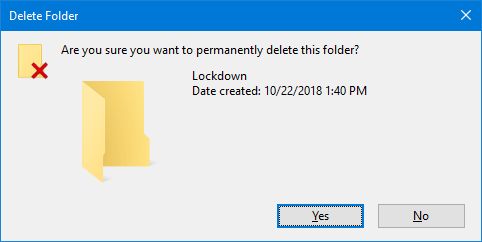
Чтобы удалить временные данные из этой папки, начните с нажатия сочетаний кнопок WINKEY + R , чтобы открыть окно Выполнить .
Теперь введите % ProgramData% внутри текстового поля и нажмите Ввод. Откроется проводник Windows, указывающий на местоположение внутри папки с данными программы.
Найдите папку с именем Apple и откройте ее. Теперь найдите папку с именем Lockdown. Выберите его и нажмите Shift + Delete на клавиатуре.
Теперь он запросит подтверждение, если вы хотите удалить эту папку. Нажмите Да, а затем перезагрузите компьютер, чтобы изменения вступили в силу.
2] Удалите iTunes или конфликтующие компоненты
Введите appwiz.cpl в поле «Начать поиск» и нажмите «Enter», чтобы открыть апплет «Удаление программы из панели управления». Если вы правильно установили iTunes, вы найдете следующее программное обеспечение:
- Itunes
- Яблоко обновление программного обеспечения
- Поддержка мобильных устройств Apple
- Bonjour
- Поддержка приложений Apple 32-разрядная (необязательно)
- Поддержка приложений Apple, 64-битная
- ICloud
Все программное обеспечение устанавливается вместе с iTunes компанией Apple. Вы должны удалить их все.
После перезагрузки компьютера вам нужно будет удалить все оставшиеся файлы и папки, оставленные этим программным обеспечением.
Для этого сначала нажмите комбинацию кнопок WINKEY + R , чтобы открыть окно Выполнить .
Теперь введите % ProgramFiles% внутри текстового поля и нажмите Ввод.
Примечание. Если вы используете 64-разрядную версию Windows, вам может потребоваться выполнить следующую задачу в папке Program Files (x86) . Он расположен внутри раздела операционной системы вашего компьютера.
Откроется папка Program Files. Здесь ищите следующие папки:
- Itunes
- Bonjour
- IPOD
Если вы найдете какой-либо из них, просто выберите их и нажмите Shift + Delete на клавиатуре.
Затем найдите папку с именем Общие файлы и откройте ее. Затем найдите папку с именем Apple , откройте ее и найдите следующие папки:
- Поддержка мобильных устройств
- Поддержка приложений Apple
- CoreFP
Если вы найдете какой-либо из них, просто выберите их и нажмите Shift + Delete на клавиатуре.
Перезагрузите компьютер, чтобы изменения вступили в силу. Теперь iTunes полностью удален с вашего компьютера.
Затем вы можете скачать последнюю версию iTunes с здесь . Установите его и посмотрите, была ли ваша проблема решена.
Способы устранения ошибки 0xe8000065
Способ 1: перезагрузка устройств
Большинство ошибок, возникаемых в iTunes, появляются в результате сбоя в работе компьютера или гаджета.
Выполните для компьютера обычный перезапуск системы, а для яблочного гаджета желательно сделать принудительную перезагрузку: для этого зажмите клавиши включения и «Домой» примерно на секунд 10, пока не произойдет внезапное отключение устройства.
После перезагрузки всех устройств попробуйте повторно выполнить отключение к iTunes и проверить наличие ошибки.
Способ 2: замена кабеля
Как показывает практика, ошибка 0xe8000065 возникает из-за использования неоригинального или поврежденного кабеля.
Решение проблемы простое: если вы используете неоригинальный (и даже сертифицированный Apple) кабель, то рекомендуем вам обязательно выполнить его замену на оригинальный.
Та же ситуация обстоит и с поврежденным кабелем: перегибы, скрутки, окисления на коннекторе могут являться причиной возникновения ошибки 0xe8000065, а значит, вам стоит попробовать использовать другой оригинальный кабель, обязательно целый.
Способ 3: обновление iTunes
Устаревшая версия iTunes легко может стать причиной возникновения ошибки 0xe8000065, в связи с чем вам необходимо просто проверить программу на наличие обновлений, и, при необходимости, выполнить их установку.
Способ 4: подключение устройства к другому USB-порту
В данном способе мы вам рекомендуем подключить ваш iPod, iPad или iPhone к другому USB-порту на вашем компьютере.
Если у вас стационарный компьютер, будет лучше, если вы подключите кабель к порту с обратной стороны системного блока, но при этом избегая USB 3.0 (подобный порт обычно выделяется синим цветом). Также при подключении стоит избегать портов, встроенных в клавиатуру, USB-хабов и других подобных устройств.
Способ 5: отключение всех USB-устройств
Ошибка 0xe8000065 иногда может возникать из-за других USB-устройств, которые конфликтуют с вашим Apple-гаджетом.
Чтобы проверить это, отключите от компьютера все USB-устройства, кроме яблочного гаджета, оставить подключенными можно лишь клавиатуру и мышь.
Способ 6: установка обновлений для Windows
Если вы пренебрегаете установкой обновлений для Windows, то ошибка 0xe8000065 может возникнуть из-за устаревшей операционной системы.
Для Windows 7 перейдите в меню «Панель управления» – «Центр обновления Windows» и запустите поиск обновлений. Рекомендуется установить как обязательные, так и необязательные апдейты.
Для Windows 10 откройте окно «Параметры» сочетанием клавиш Win+I, а затем пройдите к разделу «Обновление и безопасность».
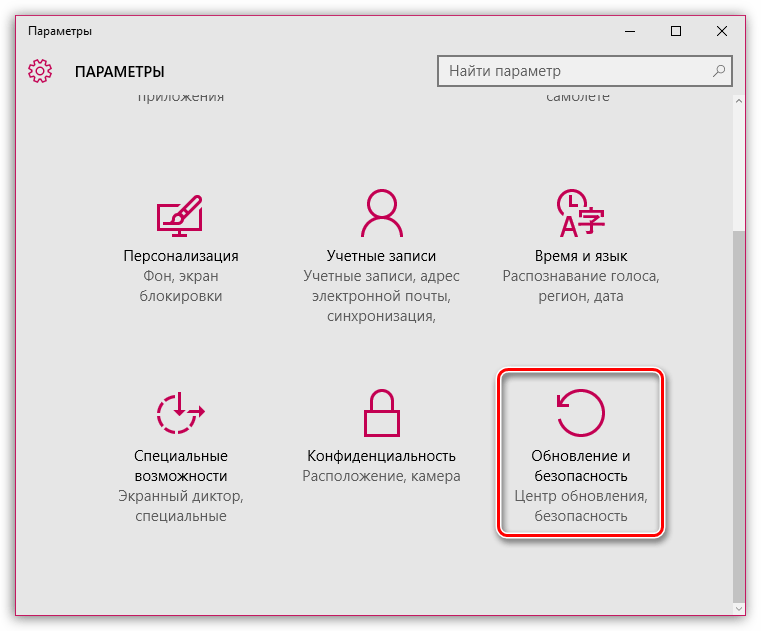
Запустите проверку обновлений, а затем выполните их установку.
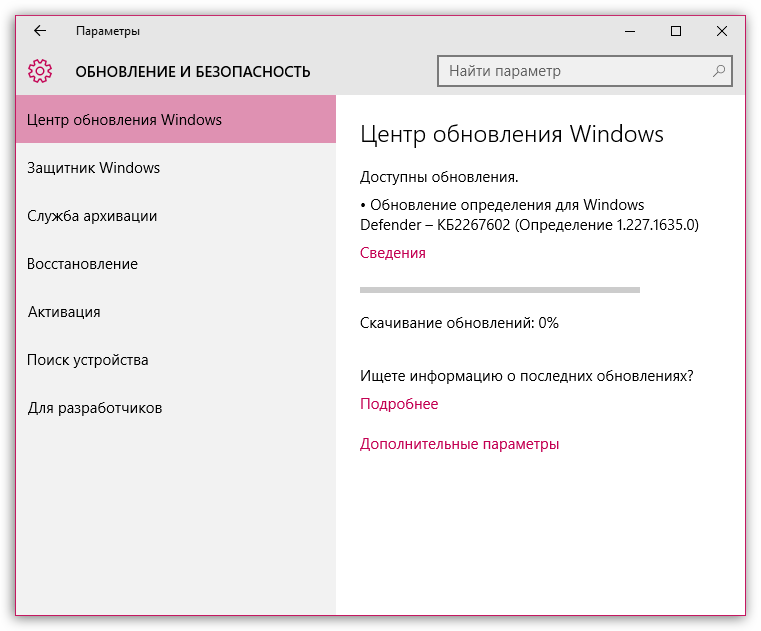
Способ 7: очистка папки «Lockdown»
В данном способе мы рекомендуем вам выполнить чистку папки «Lockdown», которая хранит данные об использовании iTunes на компьютере.
Чтобы выполнить чистку содержимого данной папки, вам потребуется выполнить следующие действия:
1. Отключите от компьютера подключенные Apple-устройства, а затем закройте программу iTunes;
2. Откройте строку поиска (для Windows 7 откройте «Пуск», для Windows 10 нажмите сочетание Win+Q или щелкните по иконке с лупой), а затем введите следующую команду и откройте результат поиска:
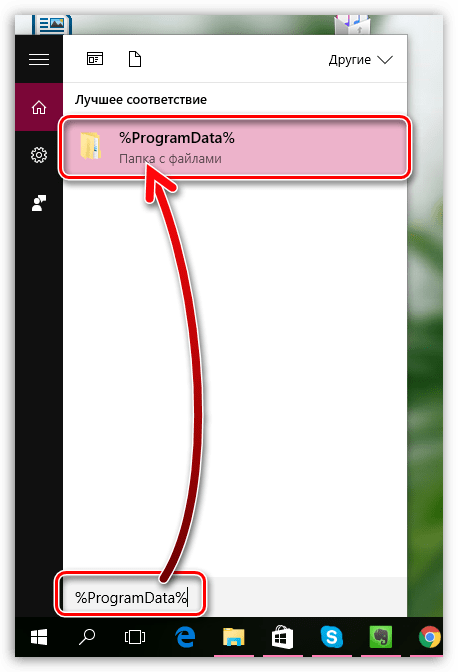
3. Откройте папку «Apple»;
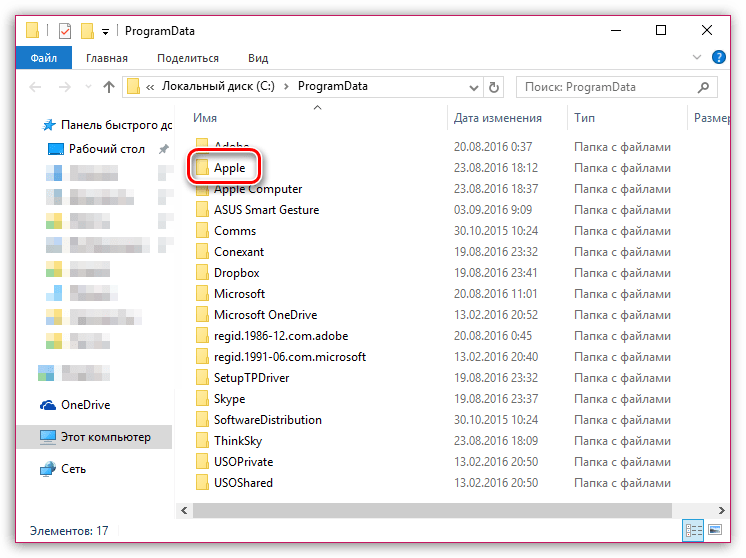
4. Щелкните по папке «Lockdown» правой кнопкой мыши и выберите пункт «Удалить».
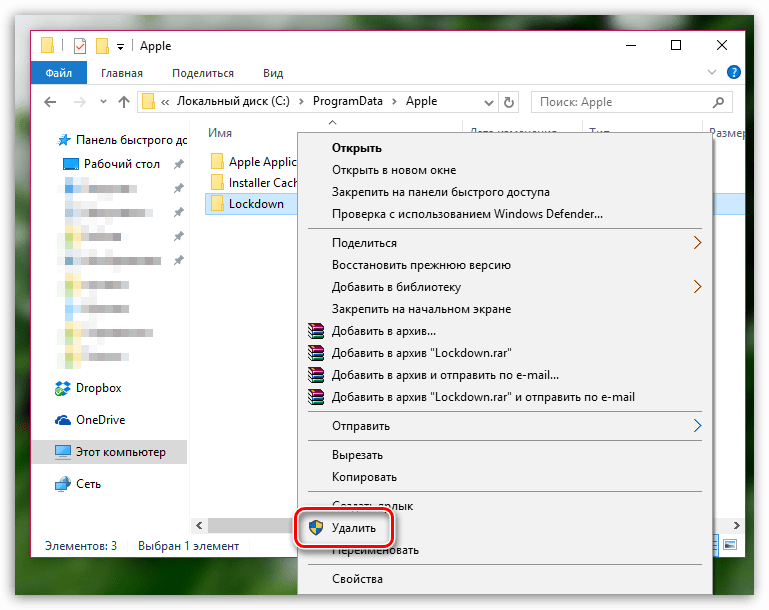
5. Обязательно выполните перезагрузку компьютера и вашего Apple-гаджета, иначе вы можете столкнуться с новой проблемой в работе iTunes.
Способ 8: переустановка iTunes
Еще один способ решения проблемы – это переустановка iTunes.
Для начала вам потребуется удалить медиакомбайн с компьютера, причем сделать это необходимо полностью. Рекомендуем для удаления iTunes воспользоваться программой Revo Uninstaller. Более подробно о данном способе удаления iTunes мы рассказывали в одной из наших прошлых статей.
Завершив удаление iTunes, выполните перезагрузку компьютера и только после этого приступайте к установке новой версии медиакомбайна.
Руководство по решению ошибки 0xe8000015 в iTunes
Сейчас мы с вами рассмотрим целых пять методов, которые способны избавить вас от данной проблемы.
Метод №1 Перезагрузка iPhone
На iPhone 8 и более ранних устройствах: нажмите и удерживайте боковую(или верхнюю) кнопку до тех пор, пока на экране не появится слайдер→потяните слайдер, чтобы отключить свой iPhone→подождите несколько секунд, а затем нажмите и удерживайте боковую(или верхнюю) кнопку до появления на экране логотипа Apple.
На iPhone X: нажмите и удерживайте боковую кнопку или кнопку регулировки громкости до тех пор, пока на экране не появится слайдер→потяните слайдер, чтобы отключить iPhone X→удерживайте боковую кнопку до появления на экране логотипа Apple.
Попробуйте снова подключить свой гаджет к компьютеру и запустите программу. Некоторые пользователи утверждают, что таким вот элементарным методом можно избавиться от ошибки 0xe8000015 в iTunes.
Метод №2 Проверка соединения
Многие пользователи утверждают, что данная ошибка может быть вызвана проблемами с сетевым подключением. А именно поэтому мы настоятельно рекомендуем вам убедиться, что ваш iPhone или iPad нормально подключен к сети и сотовой связи.
Чтобы проверить подключение к сотовой сети: Настройки→Сотовая связь→отключите и включите передачу сотовых данных.
Чтобы проверить Wi-Fi подключение: Настройки→Wi-Fi→отключите и включите Wi-Fi модуль на устройстве.
Как только закончите выполнять проверку передачи различных данных на своем устройстве, попробуйте снова подключить его к компьютеру и убедитесь, что ошибка 0xe8000015 была устранена. Если же все еще возникает – двигаемся дальше.
Метод №3 Убедитесь, что на вашем устройстве достаточно места
Некоторые пользователи утверждают, что недостаток свободного места может стать причиной появления ошибки 0xe8000015 в iTunes, хоть это и звучит странно. Однако, давайте все же убедимся, что это все-таки не является причиной для появления проблемы.
Очистить место на своем устройстве можно попросту удалив ненужные файлы. Зайдите в настройки iPhone или iPad и хорошенько почистите его, освободив максимально возможное количество места. Если хотите – можете заранее создать бэкап крайне важных вам файлов, а затем удалить их. Провести очистку можно следующим образом: Настройки→Основные→Статистики→Хранилище.
Метод №4 Отключение ограничения на iPhone
Если у вас есть маленькие дети в доме, то вы наверняка сразу же активировали на своем iPhone режим Ограничения. Однако, многие пользователи не знают, что iPhone становится недоступным в таком режиме для iTunes. Собственно, ошибка 0xe8000015 как раз и может указывать на это. Чтобы отключить режим Ограничения, вам нужно сделать следующее: Настройки→Основные→Ограничения→отключить режим ограничения.
Метод №5 Сброс папки Lockdown
И последнее известное на данный момент времени решение для ошибки 0xe8000015 – это сброс папки Lockdown. Под сбросом мы подразумеваем, конечно же, полное удаление этой папки. Отвечаем на возникший в вашей голове вопрос: папка автоматически будет снова создана во время очередного запуска iTunes
Однако, пользователям Mac OS нужно удалять не саму папку, а файлы в ней – это важно!
Расположение папки Lockdown:
- Windows – C:/ProgramData/Apple/Lockdown
- Mac OS – /var/db/lockdown
Выполнив сброс папки Lockdown, снова попробуйте подключить свое устройство от Apple к компьютеру и посмотрите, появится ли ошибка 0xe8000015 в iTunes снова. Мы надеемся, что вы смогли избавиться от этой проблемы и получили доступ к тому функционалу программы iTunes, который был вам так необходим.
4
18
Устранение ошибки 0xe8000065 в iTunes
Владельцы iPhone 5s и других «яблочных» устройств часто сталкиваются с проблемами при работе с программой iTunes. Несмотря на ряд многочисленных преимуществ использования сервиса, богатый функционал, доступный пользователям Apple-девайсов, который включает не только опции медиа плеера, но и возможность обновления, восстановления прошивки iOS, ошибки в Айтюнс не являются редкостью. Любой из процессов программы, будь то синхронизация или перепрошивка, может быть прерван уведомлением об ошибке по различным причинам. Код, указанный в сообщении, оповещает о возможных провоцирующих факторах неполадки, сужая круг поиска решения проблемы. Ошибка подключения 0xe8000065 iPhone к iTunes возникает при попытке синхронизации устройства Apple с программой, прерывая процедуру. Причин появившегося сбоя может быть несколько, поэтому, применяя поочерёдно каждое из вероятных решений, можно избавиться от проблемы.

Как устранить ошибку 0xe8000065 в iTunes.
The Best Tip to Fix iTunes Error 0xE800002D
iTunes error 0xE800002D appeared which means your computer won’t recognize your iOS device. It is quite common once iTunes gets into trouble. But you don’t have to panic. It can be solved just in a few clicks. Here we recommend the AnyFix, a professional iTunes issue troubleshooter, which can fix over 200 iTunes issues and solve over 130 system problems on any Apple devices.
Step 1. Download AnyFix and run it on your computer > connect your iPhone to the computer > choose the iTunes Repair.
* 100% Clean & Safe
Free Download * 100% Clean & Safe
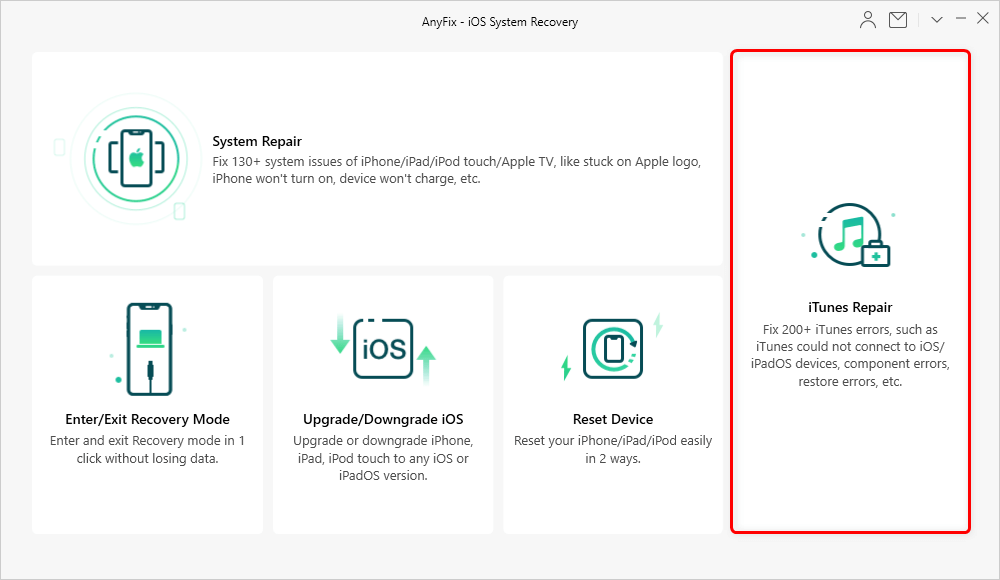
Tap on iTunes Repair from Homepage
Step 2. In this part, choose the iTunes Connection/Backup/Restore Errors and then tap on the Fix Now to go on.
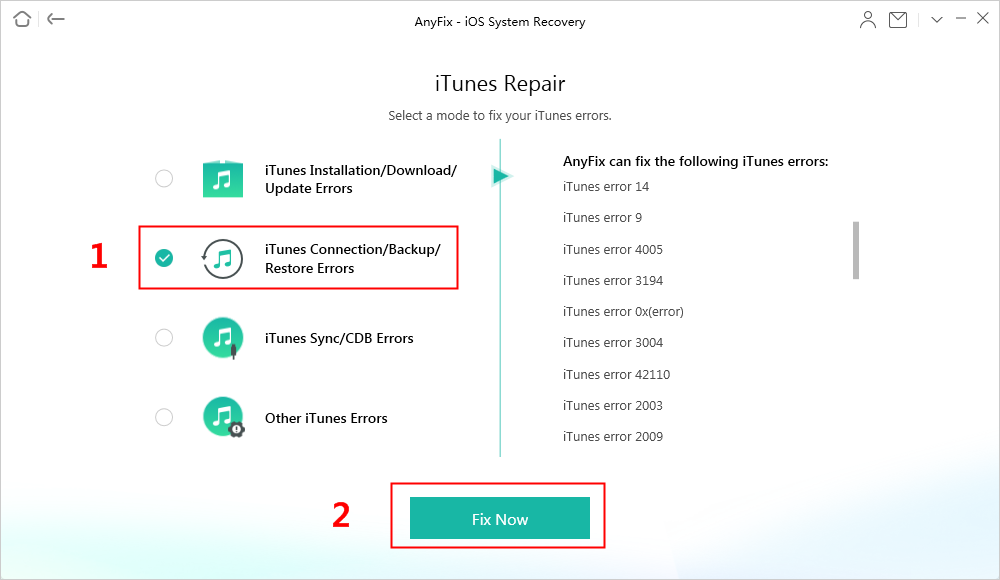
Fix iTunes Error with AnyFix Easily
Step 3. Here, you need to authorize the administrator’s rights to AnyFix to repair the iTunes. Click on the Yes and OK button to continue.
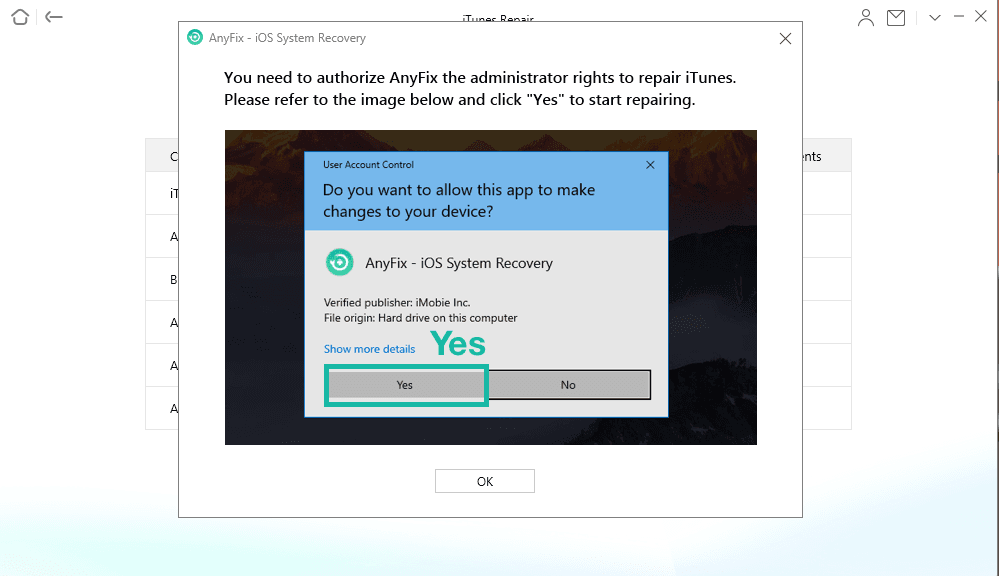
Give AnyFix Permission on your Computer
Step 4. Once it finished, you can choose Go Back or go to iTunes via clicking on open iTunes.
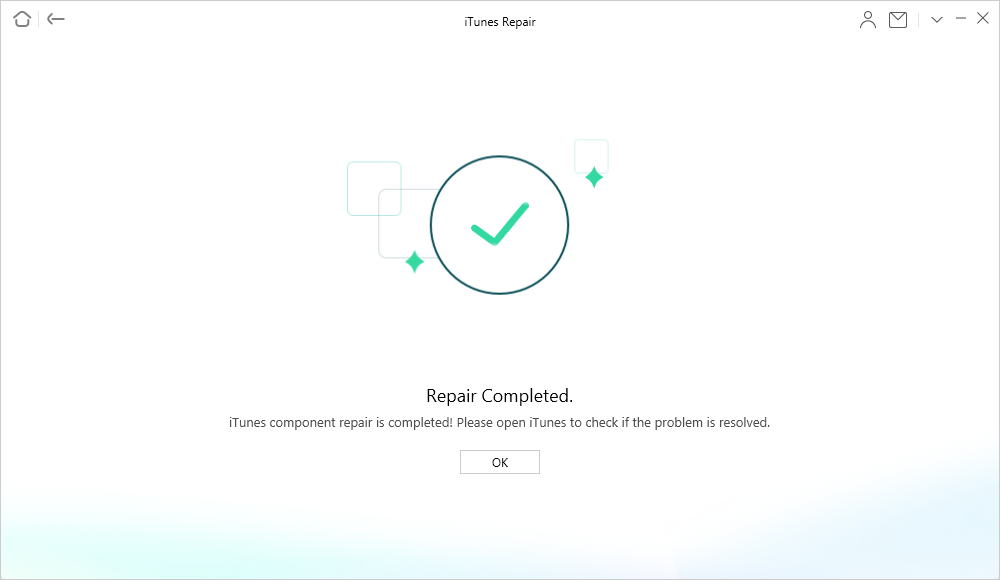
iTunes Repair Completed



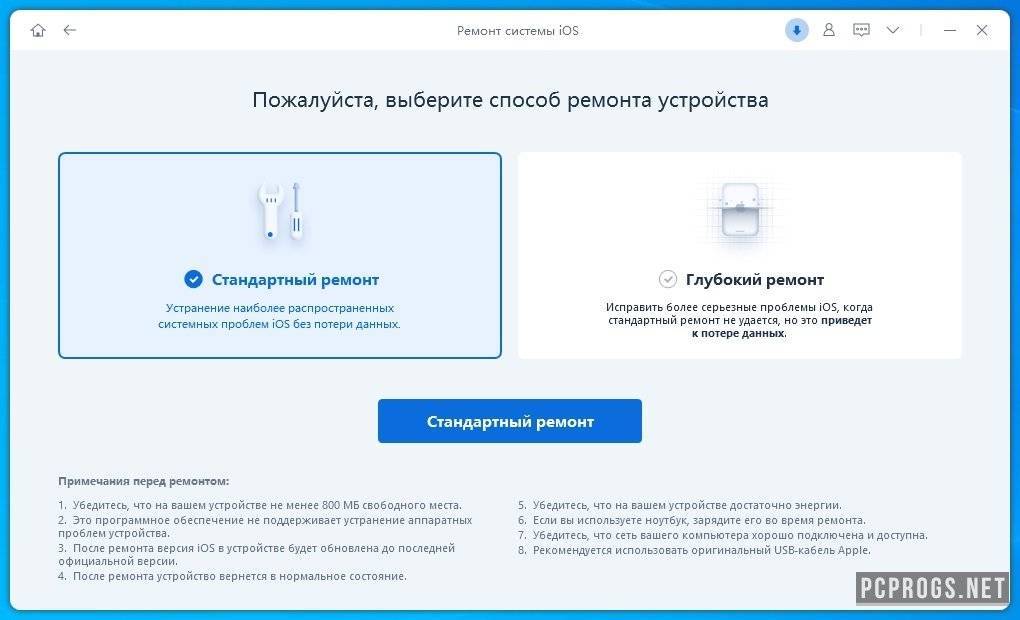
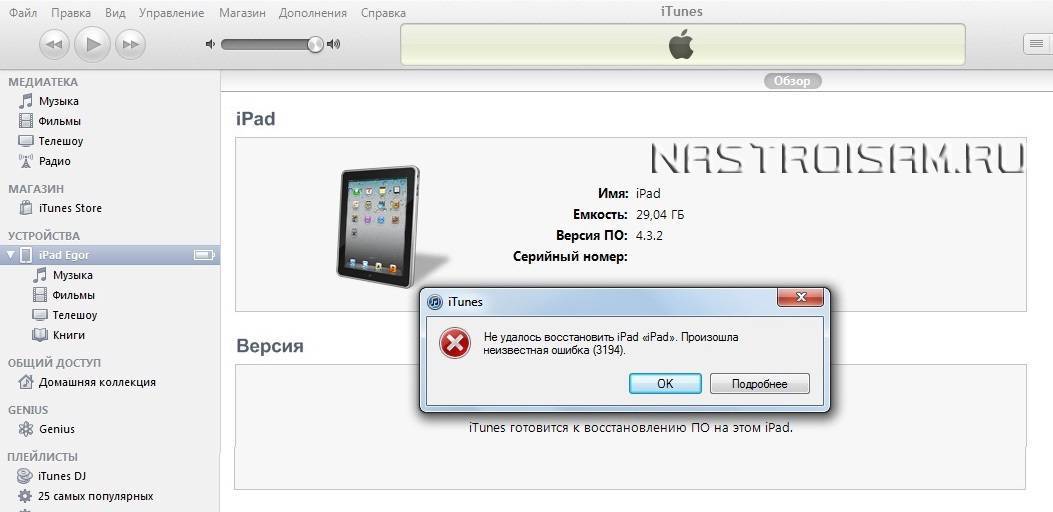
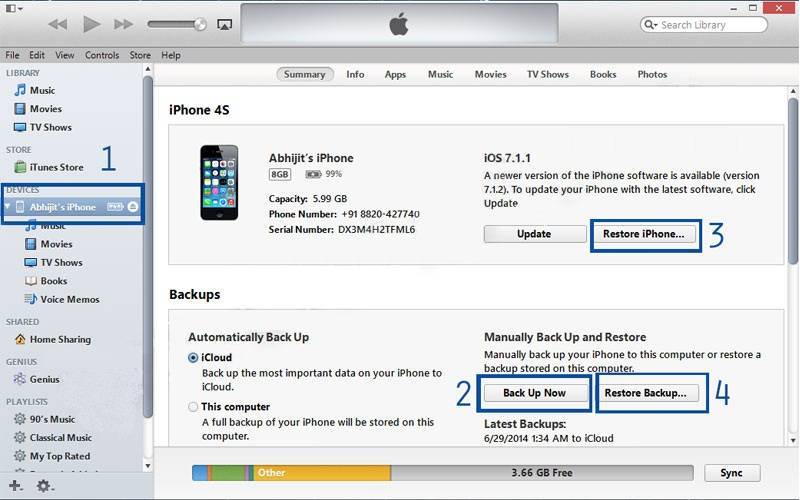
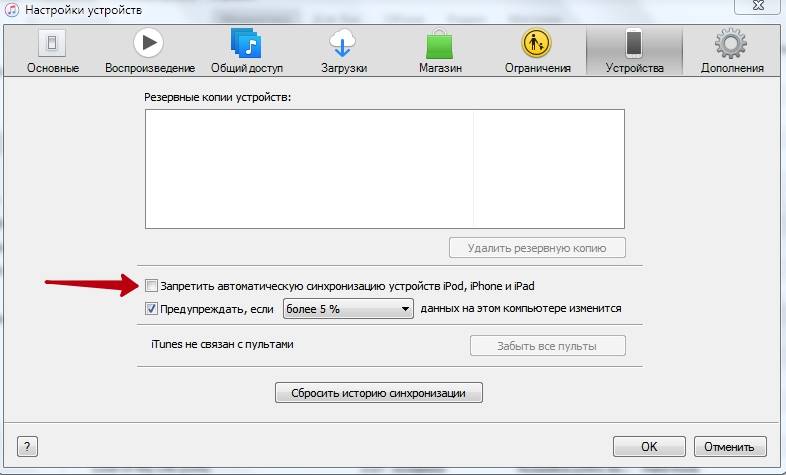
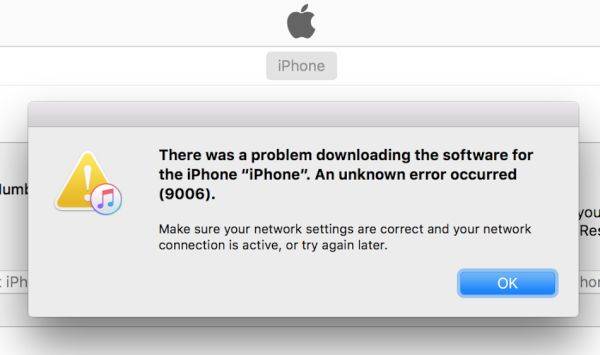
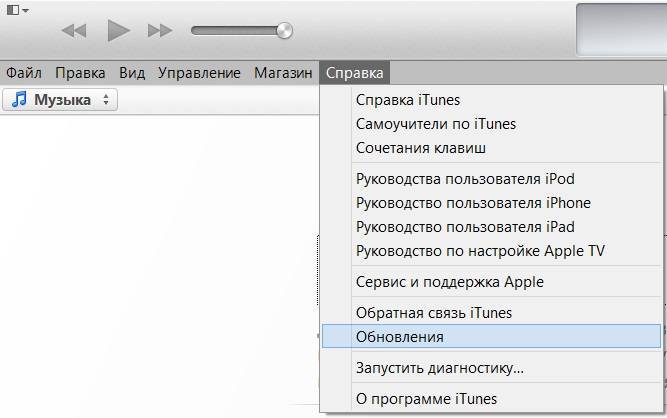
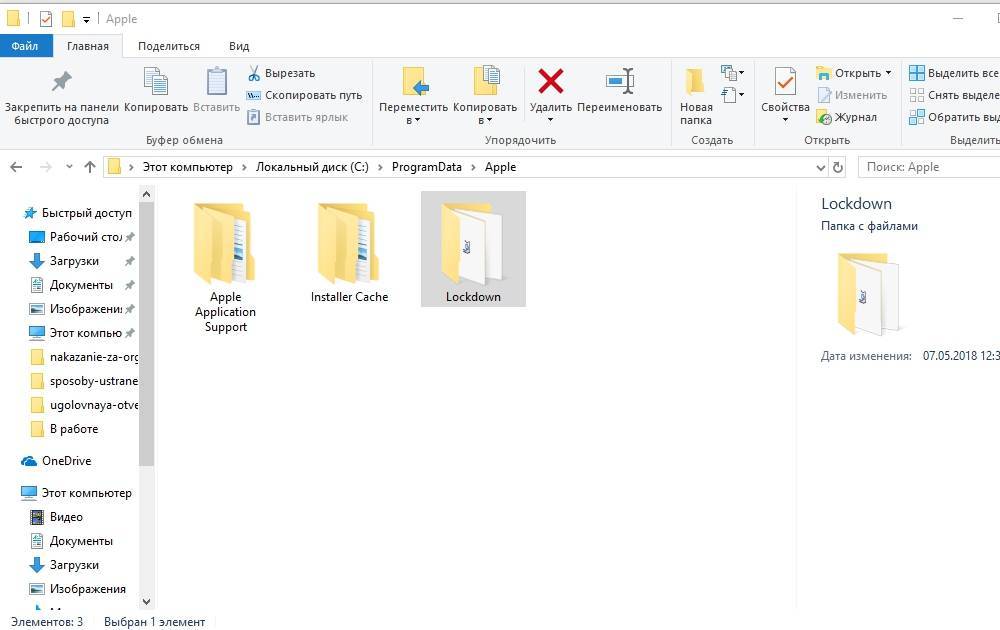
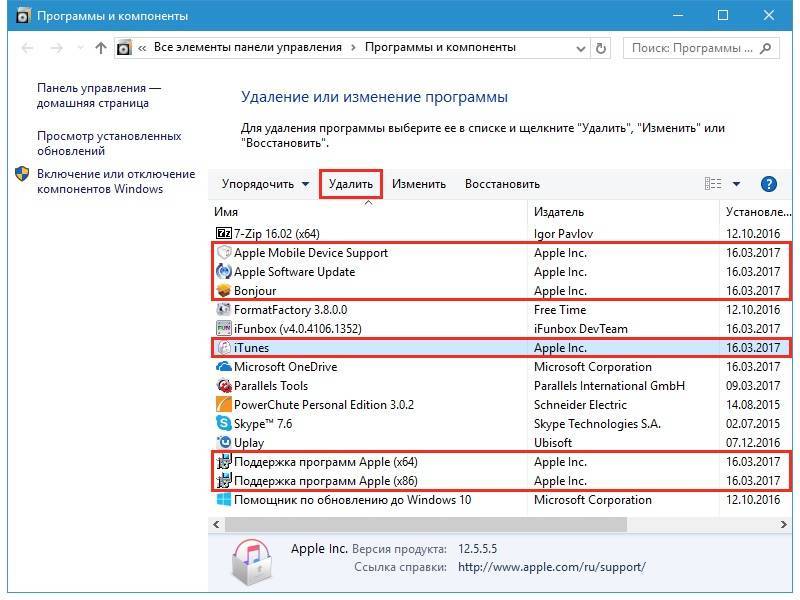
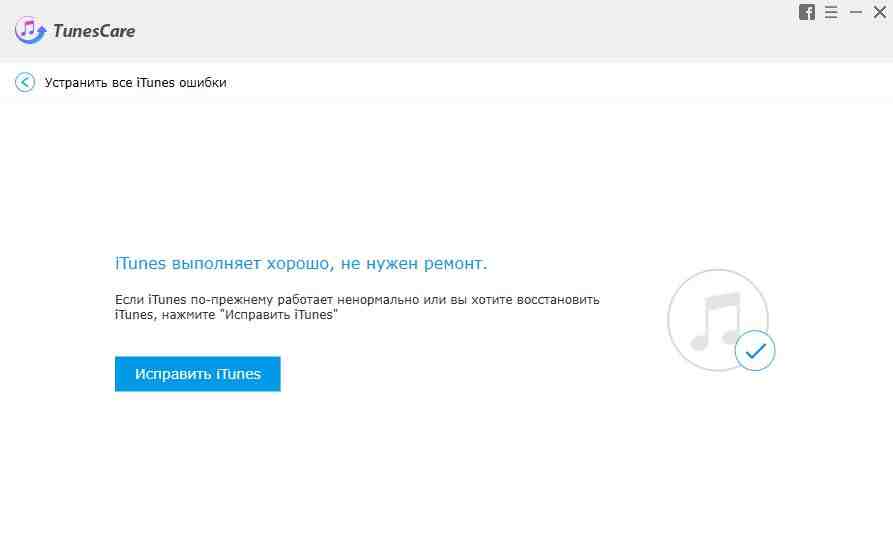
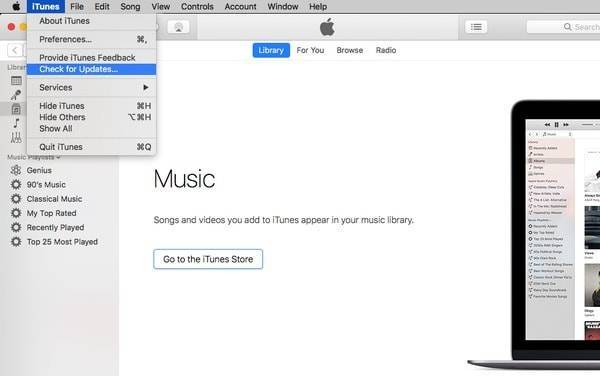
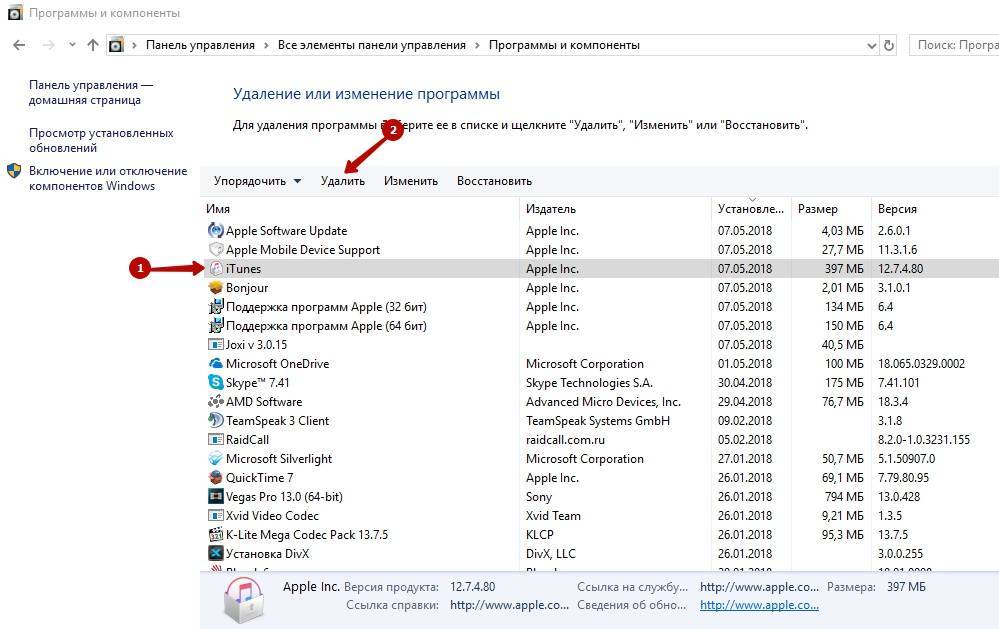
![[quick fix] itunes error 0xe800002d - imobie inc.](https://setemonic.ru/wp-content/uploads/4/5/1/451bb67cd76da1b826742adda745c67b.jpeg)